Win10锁屏壁纸怎么删除?取消Win10锁屏壁纸的方法!
发布时间:2017-04-06 20:55:04 浏览数:
Windows 10操作系统中新增了锁屏界面。在锁屏界面中经常会自动更换壁纸,过于花哨,该如何将壁纸关闭掉呢?在本文中系统粉给大家分享下取消Win10锁屏壁纸的方法。
取消Win10锁屏壁纸的方法:
1、在运行中输入“gpedit.msc”,打开组策略编辑器;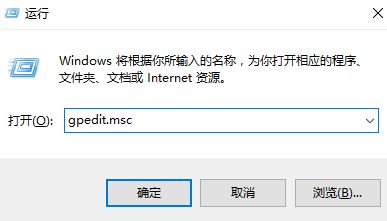 2、在本地计算机策略左侧依次展开:【计算机配置】 - 【管理模板】-【控制面板】-【个性化】;
2、在本地计算机策略左侧依次展开:【计算机配置】 - 【管理模板】-【控制面板】-【个性化】;
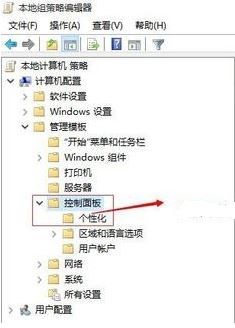 3、在右侧窗口栏中双击打开“不显示锁屏”,在出现的对话框中,选择“已启用”,然后确定即可。
3、在右侧窗口栏中双击打开“不显示锁屏”,在出现的对话框中,选择“已启用”,然后确定即可。
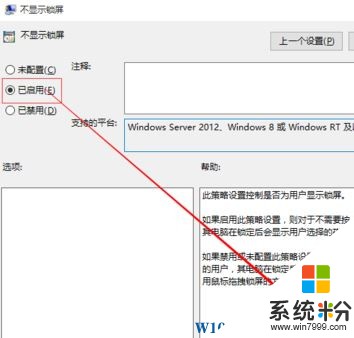
完成设置后即可取消锁屏壁纸了!
取消Win10锁屏壁纸的方法:
1、在运行中输入“gpedit.msc”,打开组策略编辑器;
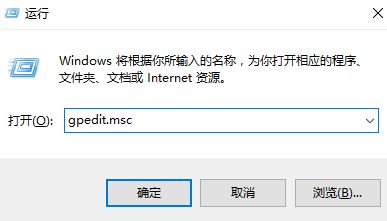 2、在本地计算机策略左侧依次展开:【计算机配置】 - 【管理模板】-【控制面板】-【个性化】;
2、在本地计算机策略左侧依次展开:【计算机配置】 - 【管理模板】-【控制面板】-【个性化】;
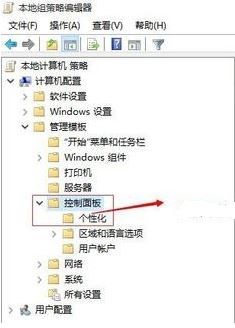 3、在右侧窗口栏中双击打开“不显示锁屏”,在出现的对话框中,选择“已启用”,然后确定即可。
3、在右侧窗口栏中双击打开“不显示锁屏”,在出现的对话框中,选择“已启用”,然后确定即可。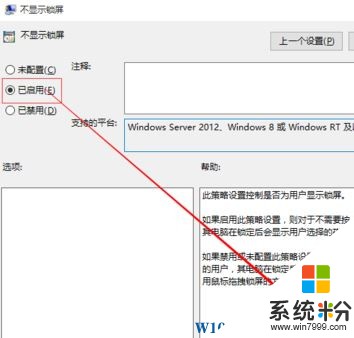
完成设置后即可取消锁屏壁纸了!